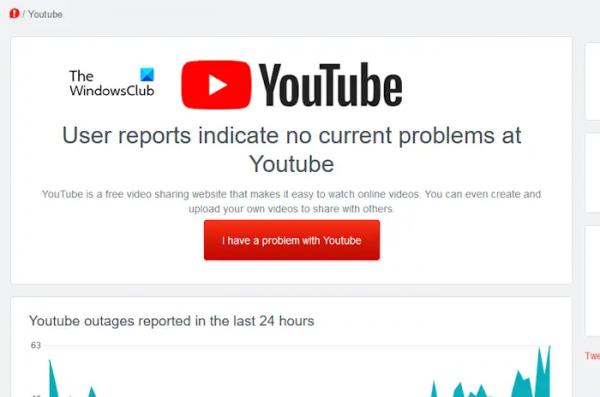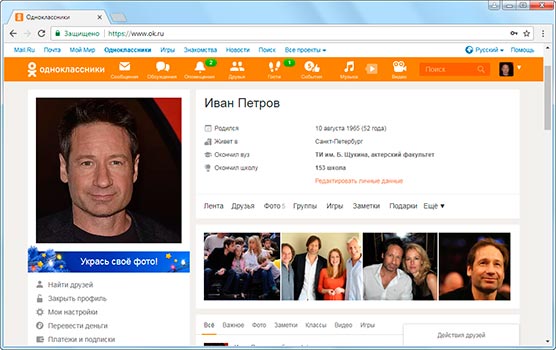YouTube иногда может работать неправильно на вашем ноутбуке с Windows. Эти вещи являются общими проблемами. Поэтому нас не удивляет количество людей, которые жалуются на такие проблемы. Хорошей новостью является то, что эту проблему можно решить всего несколькими щелчками мыши. На самом деле, есть несколько способов вернуть все в норму, если YouTube не работает на вашем ноутбуке с Windows.
Ютуб не работает на ноутбуке
Если YouTube не работает на вашем ноутбуке с Windows, очистите кеш браузера, перезагрузите компьютер и маршрутизатор и посмотрите. В противном случае следуйте этим советам:
- Проверьте, не работает ли YouTube
- Обновите драйверы ноутбука
- Заставить YouTube декодировать видео в VP9
- Устранение неполадок с подключением к Интернету
- Посмотрите, сможете ли вы получить новую видеокарту
1) Проверьте, не работает ли YouTube
Программы для Windows, мобильные приложения, игры — ВСЁ БЕСПЛАТНО, в нашем закрытом телеграмм канале — Подписывайтесь:)
Начните с проверки того, не работают ли серверы YouTube. Если это так, то вы ничего не можете сделать, кроме как ждать.
Используйте любой онлайн-монитор веб-сайта, чтобы проверить, не работает ли YouTube.
Вы также можете просматривать страницы социальных сетей YouTube в Twitter, Reddit и других платформах, где они доступны для получения информации.
ЧИТАЙТЕ: YouTube не работает и не работает? Вот что вам нужно знать!
2) Обновить драйвера ноутбука
YouTube и другие видео высокого качества могут не работать должным образом или вообще не работать на вашем ноутбуке из-за отсутствия обновленных драйверов дисплея.
Так что обновите свои графические драйверы и посмотрите, поможет ли это. В большинстве случаев обновление драйверов должно решить проблему, поэтому обязательно перезагрузите ноутбук после выполнения задачи.
ЧИТАЙТЕ: видео на YouTube отстают в Edge
3) Заставить YouTube декодировать видео в VP9
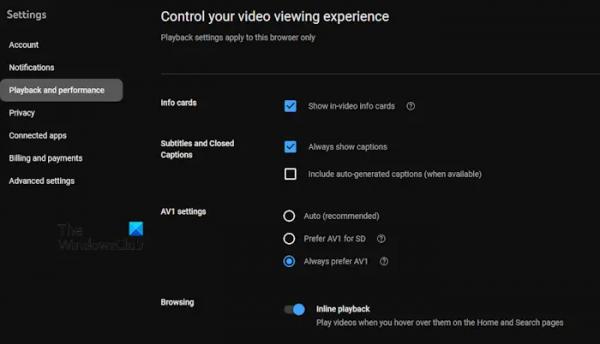
Возможно, ваш компьютер декодирует видео в формате AV1, поэтому мы считаем, что ситуация может измениться, если вместо этого YouTube будет декодировать видео в формате VP9. Итак, давайте посмотрим, что здесь нужно сделать.
- Откройте Mozilla Firefox или Google Chrome и перейдите на YouTube.com.
- Нажмите на изображение своего профиля, затем выберите «Настройки».
- Перейдите в раздел «Воспроизведение и производительность».
- Оттуда выберите «Настройки AV1» и выберите «Предпочитать AV1 для SD».
- Когда это будет сделано, YouTube всегда будет декодировать видео 720p или выше в формате VP9.
Это должно избавиться от всех проблем с заиканием при воспроизведении видео на YouTube.
Имейте в виду, что это может не работать с Microsoft Edge.
ЧИТАЙТЕ: YouTube не может подключиться прямо сейчас
4) Устраните неполадки с подключением к Интернету.
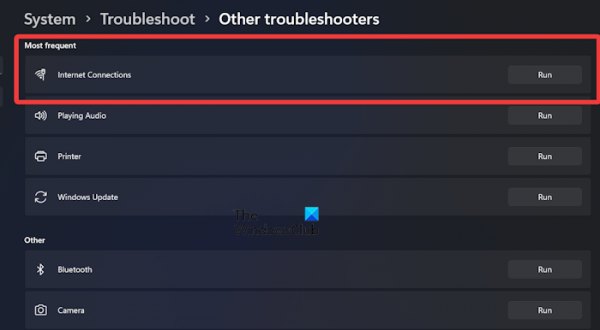
Одна из причин, по которой ваш ноутбук не воспроизводит видео YouTube должным образом, может сводиться к вашему интернет-соединению. Лучшее, что можно сделать здесь, — устранить неполадки с подключением в надежде вернуть его к нормальной работе.
- Сначала откройте приложение «Настройки», нажав клавишу Windows + I.
- Нажмите «Система», затем перейдите к «Устранение неполадок».
- Оттуда выберите «Другие средства устранения неполадок», затем перейдите к «Подключение к Интернету».
- Наконец, нажмите кнопку «Выполнить» и подождите, пока программа выяснит, что не так с вашим соединением, и исправит это, если это возможно в данных обстоятельствах.
5) Посмотрите, сможете ли вы получить новую видеокарту
Дело в том, что если видеокарта вашего ноутбука слишком старая, скорее всего, она не имеет аппаратного ускорения декодирования AV1; поэтому он будет декодировать только в программном режиме. Даже если вы решите загрузить последние версии драйверов, ваши проблемы останутся прежними, потому что видеокарта слишком старая.
Всегда помните, что программное обеспечение не может сильно помочь старому оборудованию. Так что лучше всего смотреть потоковое видео ниже HD. Например, выберите 480p или 360p для более плавного воспроизведения видео. Качество может быть не впечатляющим, но, по крайней мере, вы можете смотреть видео и наслаждаться всем, что может предложить YouTube.
ЧИТАТЬ:
Почему YouTube не работает на моем ноутбуке с Windows 11/10?
Скорее всего, ваше интернет-соединение недостаточно стабильно для потоковой передачи видео с YouTube. Хорошей новостью является то, что в Windows 11 есть встроенное средство устранения неполадок, способное находить проблемы. Используйте его, чтобы помочь в решении проблем с подключением к Интернету, чтобы увидеть, достаточно ли этого для правильной работы YouTube.
Могу ли я удалить YouTube и переустановить его?
Вы можете, но это будет работать только для приложений Android и iOS. Когда дело доходит до Windows 11, YouTube доступен не как приложение, а через веб-браузер через официальный сайт.